Esta é a quarta bala.
Clique aqui para os artigos anteriores.
Desta vez vou explicar a parte do pad.
Vai ser um pouco longo e não terei tempo, então vou dividir em dois.
Este artigo será enviado com o seguinte conteúdo.
-Como atribuir um controlador MIDI a um pad
・ Como usar a almofada
Visão geral do bloco
Chordjam tem 16 pads atribuíveis que permitem atribuir acordes e Alphas individualmente e acioná-los com um controlador MIDI.
Atribua a um controlador MIDI na guia "Configurações" -> "MIDI CC Mapping" -> "Trigger Pads # 1 a # 16".
Você pode acessar a seção de pads no ícone abaixo.
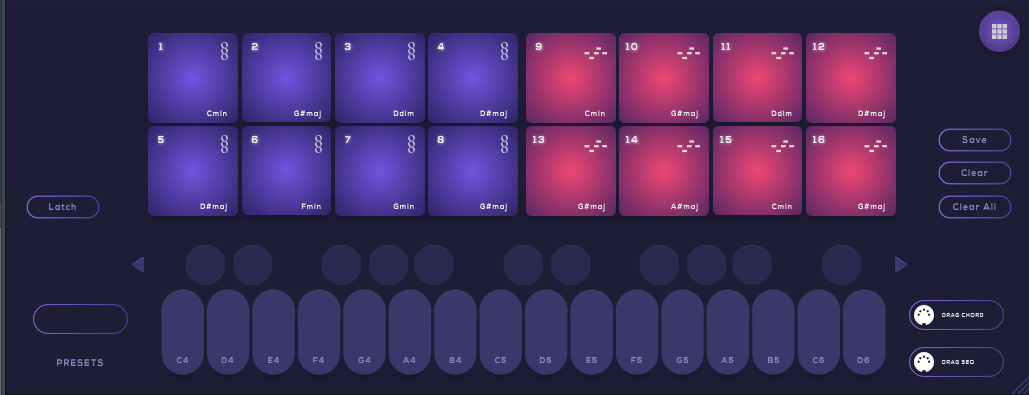
Pads são ótimos para gravações ao vivo e em tempo real.
(Acho que o mérito de usá-lo para dirigir é baixo)
O ponto a ser observado é que não há cooperação com o sequenciador, então acho que fica mais fácil de entender se você considerar isso como uma função básica.
MIDI CC deve ser atribuído a cada pad para acionar este pad.
(Não é uma nota MIDI)
Portanto, a edição é problemática para usar na condução normal.
No entanto, se você tiver um controlador MIDI com 16 pads como "Maschine", poderá atribuir acordes e arpejadores.
É assim.
À metade esquerda é atribuído o código e à metade direita é atribuído o ARP.
Como atribuir um controlador MIDI a um pad
Aqui, vamos introduzir o método usando "Maschine" e "FL Studio".
O controlador MIDI deve ser capaz de atribuir MIDI CC ao pad.
Atribuir MIDI CC aos pads Maschine
Em primeiro lugar, MIDI CC é atribuído ao pad de "Maschine", entãoEditor de controladorAberto.
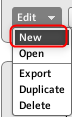
Selecione "Novo" em "Editar" no lado direito.
Em seguida, atribua um MIDI CC a cada pad.
Primeiro, clique duas vezes no pad.
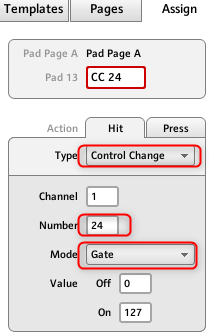
Defina "Tipo" para "Alteração de controle" e "Número" para "40-55".
Defina "Modo" para "Portão".
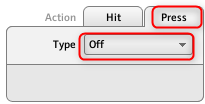 Em seguida, selecione a guia "Pressione" e defina "Tipo" para "Desligado".
Em seguida, selecione a guia "Pressione" e defina "Tipo" para "Desligado".
O número MIDI CC é porque o padrão de "ChordJam" é MIDI CC 40-55.
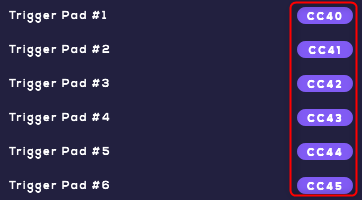
É problemático mudar "Type" para "Control Change" um por um, entãoShift É mais fácil selecionar e alterar tudo de uma vez mantendo pressionado e clicando.
Vamos salvar o template criado de "File" para "Save Configuration".
(Como é salvo no Mashine, é um backup)
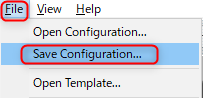
Configurar um controlador MIDI no FL Studio
Em "FL Studio", configure para enviar MIDI CC diretamente de "Maschine" para "Chordjam".
Clique em "Configurações MIDI" em "OPÇÕES". (Ou F10)
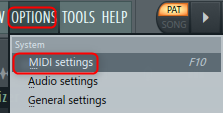
Selecione "Maschine Controller In" de "Input" e se "Enable" não estiver aceso, clique nele para ativá-lo.
Em seguida, especifique a "Porta" apropriada. (Qualquer número é aceitável, desde que você não o cubra com os outros)
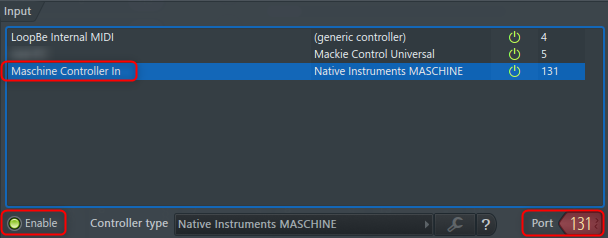
Quando a configuração estiver concluída, feche-a com "x".
Combine a porta MIDI de "Chordjam" com o número da porta MIDI de "Maschine".
Abra "Chordjam", clique no ícone de engrenagem e defina "Porta de entrada" para a "Porta" que você definiu anteriormente.
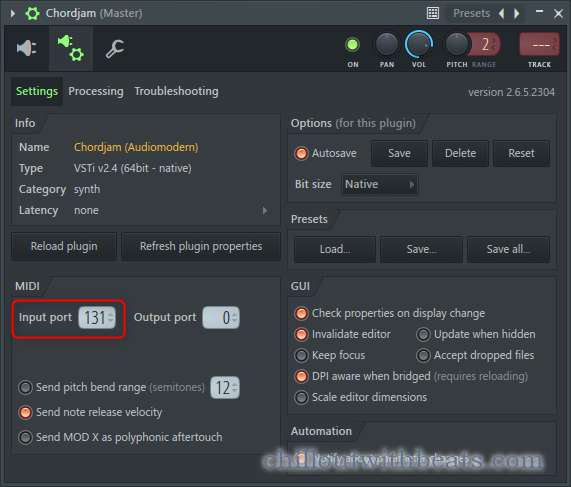
A preparação está completa.
Como usar a almofada
Até 16 códigos e ARPs podem ser atribuídos aos pads.
Como atribuir a um controlador MIDI (Maschine) usando o FL StudioArtigo anteriorConsulte.
Eu acho que a grande coisa sobre este bloco é que você pode não apenas atribuir códigos comuns, mas também registrar o estado aleatório como um instantâneo.
A explicação desta área é "Dicas usando almofadas".
Em primeiro lugar, a partir da explicação dos métodos de alocação e exclusão.
Como atribuir um código a um pad
Para atribuir um acorde a um pad, primeiro toque o acorde que deseja atribuir e, em seguida, clique no pad para atribuí-lo.
Preparei um vídeo porque acho que é mais fácil entender o vídeo do que a explicação em figuras e palavras.
Como atribuir ARP a pads
O método de registro é o mesmo do código, mas se você se registrar no estado ARP, ele será registrado no estado ARP.
Também preparamos um vídeo aqui.
Como remover a almofada
Exclua-o do botão "Limpar" no lado direito.
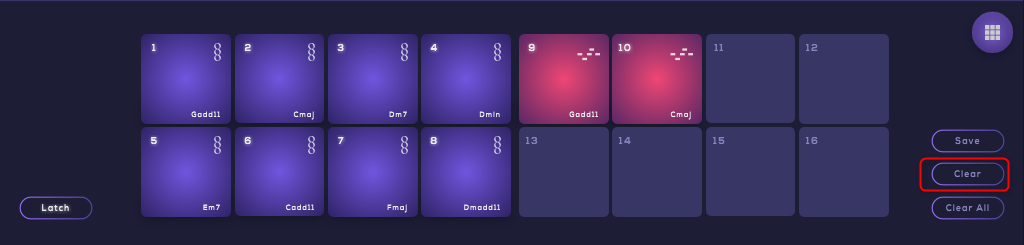
Clique no botão "Limpar" e clique no bloco removido.
Este botão "Limpar" é um tipo de alternância e, uma vez que você clique nele, "Limpar" é válido até você clicar novamente.
Se você deseja redefinir tudo, pode excluir tudo com "Limpar tudo".
Como o "Chordjam" possui uma função de desfazer, você pode restaurá-lo mesmo se excluí-lo acidentalmente. (Obrigado por instalar a função Desfazer no plug-in)
A localização é um pouco confusa, mas é o ícone ao lado do BPM.

Dicas usando almofadas
No começo eu pensei que era apenas um pad para atribuir código e ARP, mas era um pouco diferente.
Dos parâmetros que podem ser randomizados com "Chordjam", o estado aleatório nas três categorias seguintes no quadro vermelho pode ser gravado no pad como um instantâneo.
Claro, você também pode gravar o estado que você ajustou no pad.
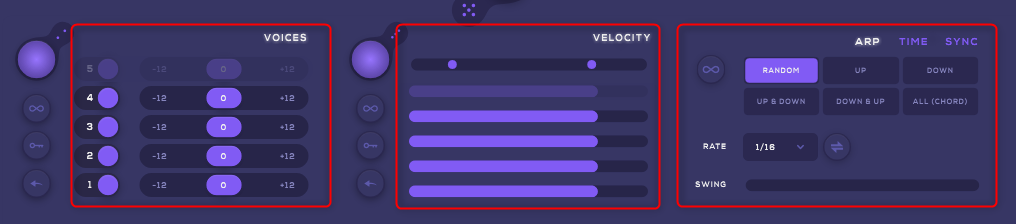
Você pode habilitar randomize e registrar os bons sons que você tocou várias vezes no pad.
É como um instantâneo, para que você possa atribuir diferentes configurações de VOICE e código e ARP a diferentes blocos com o mesmo código.
Eu preparei um vídeo.
No vídeo acima, ele é randomizado toda vez que você o reproduz, mas você também pode randomizar apenas parâmetros específicos com o botão randomize e tentar até obter o parâmetro que você gosta, para que ele seja randomizado toda vez que você jogar uma parte dele Claro que você pode.
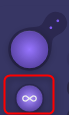
Para torná-lo aleatório cada vez que você jogar, você pode ativar o ícone no quadro vermelho na figura à esquerda.
Também gravei um vídeo.
Parece que a primeira parte do vídeo é a randomização manual e a segunda metade está usando a função de randomização automática.
Escrevi sobre randomização no artigo anterior, portanto, consulte o artigo anterior para obter detalhes.
Exportar código para seu DAW
O código atribuído ao pad pode ser colado no DAW arrastando e soltando. (ARP não é possível)
Para fazer isso, clique no pad e depois arraste e solte "DRAG CHORD" na sua DAW.
ま と め
Se eu encontrar alguma dica interessante, escreverei um artigo novamente, mas este é o fim do artigo do Chordjam.
Pessoalmente, estou um pouco preocupado com os seguintes pontos.
・ Quando você bate no pad continuamente, a reação é ruim.
・ Não pode ser trocado entre os pads arrastando e soltando
・ O conteúdo atribuído ao pad não pode ser editado.
No entanto, Audiomodern é um desenvolvedor que irá atualizar com firmeza, então eu gostaria de esperar a próxima atualização.




![[Grátis] Amostras usadas nas músicas de Jonas Aden agora estão disponíveis gratuitamente 31 2021 07 23 02h25 34](https://chilloutwithbeats.com/wp-content/uploads/2021/07/2021-07-23_02h25_34.png)

コメント